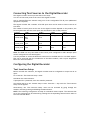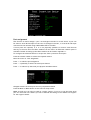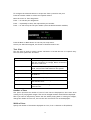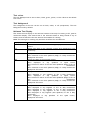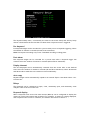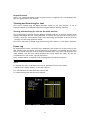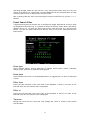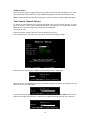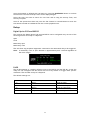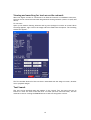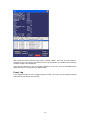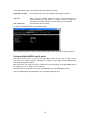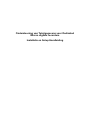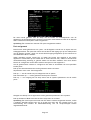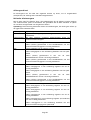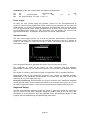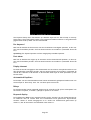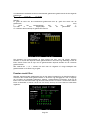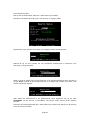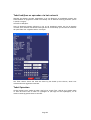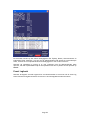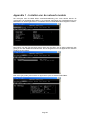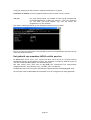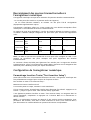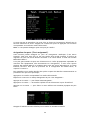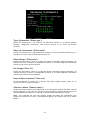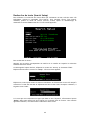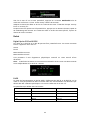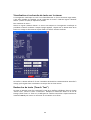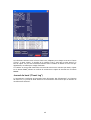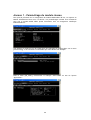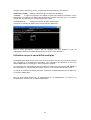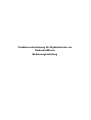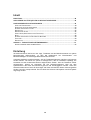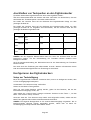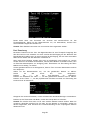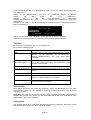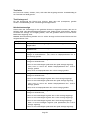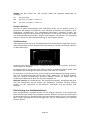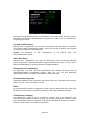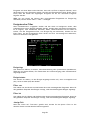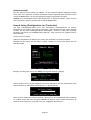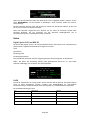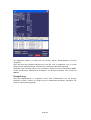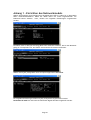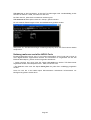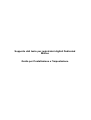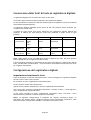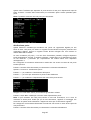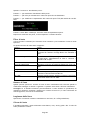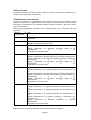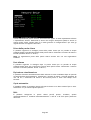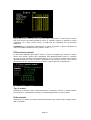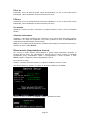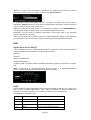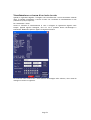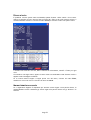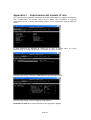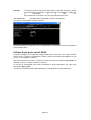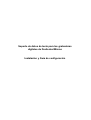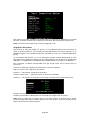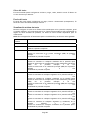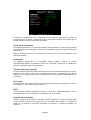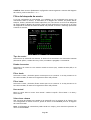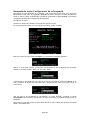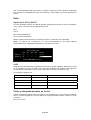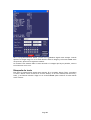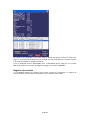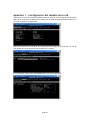Dedicated Micros EPOS Interface Unit Installatie gids
- Type
- Installatie gids

Text Data Support for
Dedicated Micros digital recorders
Installation and Setup Guide
Ondersteuning van Tekstgegevens
voor Dedicated Micros digitale recorders
Installatie en Setup Handleiding
Support de données transactionnelles sur les
enregistreurs numériques Dedicated Micros
Guide d'installation et de paramétrage
Textdatenunterstützung für Digitalrekorder
von Dedicated Micros
Bedienungsanleitung
Supporto dati testo per registratori digitali Dedicated Micros
Guida per l'installazione e l'impostazione
Soporte de datos de texto para las grabadoras digitales de
Dedicated Micros
Instalación y Guía de configuración
www.dedicatedmicros.com
Pagina wordt geladen...
Pagina wordt geladen...
Pagina wordt geladen...
Pagina wordt geladen...
Pagina wordt geladen...
Pagina wordt geladen...
Pagina wordt geladen...
Pagina wordt geladen...
Pagina wordt geladen...
Pagina wordt geladen...
Pagina wordt geladen...
Pagina wordt geladen...
Pagina wordt geladen...
Pagina wordt geladen...
Pagina wordt geladen...

Ondersteuning van Tekstgegevens voor Dedicated
Micros digitale recorders
Installatie en Setup Handleiding

Page 16
Inhoud
INLEIDING ................................................................................................ 16
TEKSTBRONNEN AANSLUITEN OP DE DIGITALE RECORDER ..................................... 17
TEKSTBRONNEN AANSLUITEN OP DE DIGITALE RECORDER ..................................... 17
DE CONFIGURATIE VAN DE DIGITALE RECORDER ................................................. 17
TEKST INOVER SETUP ......................................................................................17
KEYWORD SETUP ..........................................................................................21
TEKST BEKIJKEN EN OPZOEKEN ............................................................................23
EVENT LOGBOEK...........................................................................................23
EVENTEN ZOEK FILTER .....................................................................................24
TEXT SEARCH (SEARCH SETUP) ............................................................................25
RELAIS ....................................................................................................27
TEKST BEKIJKEN EN OPZOEKEN VIA HET NETWERK ..........................................................28
TEKST OPZOEKEN..........................................................................................28
EVENT LOGBOEK...........................................................................................29
APPENDIX 1 – INSTELLEN VAN DE NETWERK MODULE ........................................... 30
HET GEBRUIK VAN MEERDERE MOXA SERIËLE POORTEN .....................................................31
Inleiding
Het Dedicated Micros systeem dat u heeft gekozen laat toe om samen met de videobeelden
van elke aangesloten camera ook een stroom van tekstgegevens op te nemen en zorgt
ervoor dat toepassingen in de detailhandel en bancaire sector over uniek bewijsmateriaal
kunnen beschikken.
Deze handleiding beschrijft in detail de installatie en de mogelijkheden van het gebruik van
tekstgegevens. U kunt uw systeem instellen voor de ontvangst van tekstgegevens die dan
gezamenlijk met de videobeelden worden opgenomen. Eenmaal opgenomen kunt u op deze
tekstgegevens opzoekingen doen en samen met de videobeelden weergeven zowel op de
lokale systeemmonitor als via het netwerk. In geval het beeldmateriaal gekopieerd wordt
naar CD of gedownload wordt via de netwerk viewer kan de bijhorende tekst weergegeven
worden met de CD Playback en PC Playback toepassingen.

Page 17
Tekstbronnen aansluiten op de digitale recorder
De digitale recorder kan op twee manieren tekstgegevens ontvangen:
Via een van seriële poorten op het achterpaneel van de digitale recorder.
Via een standaard Ethernet verbinding gebruik makend van een van de configureerbare
TCP/IP poorten (hiervoor is bijkomende hardware vereist).
De digitale recorder beschikt over een aantal RS-232 poorten die gebruikt kunnen worden
om bronnen van tekstgegevens op aan te sluiten.
Het aantal seriële poorten achter op de digitale recorder is afhankelijk van het model. De
volgende tabel toont het aantal seriële poorten op elk van de productversies:
Product COM 1 COM 2 COM 3 COM 4
D4
2 seriële poorten
Seriële
telemetrie
PPP
Tekst
PPP
Tekst
Niet van
toepassing
Niet van
toepassing
DS2
2 seriële poorten
PPP
Tekst
PPP
Tekst
Niet van
toepassing
Niet van
toepassing
BX2
4 seriële poorten
PPP
Tekst
PPP
Tekst
PPP
Tekst
PPP
Tekst
Opmerking: Op de DVR's kan slechts één van de seriële poorten op PPP worden ingesteld.
Voor tekstdata kunnen meerdere poorten worden gekozen.
Voor ondersteuning van tekstdata kan ook de netwerkaansluiting van de DVR-eenheden
worden gebruikt. Dit is realiseerbaar door toepassing van de NPort-module. Zie hieronder
het onderdeel over poorttoewijzing voor meer informatie.
De configuratie van de digitale recorder
Tekst Inover Setup
Vooraleer u de tekstinvoeging kunt gebruiken moet de digitale recorder geconfigureerd
worden om tekst als gegevensbron te aanvaarden.
Via de onderstaande stappen krijgt U toegang tot het ‘Text Insertion Setup’ menu:
Houdt de cameratoets ingedrukt.
Wanneer een wachtwoord gevraagd wordt geeft u het wachtwoord van de installateur in.
U bevindt zich nu in het ‘Camera Setup’ scherm. Druk op de >> toets tot het menu ‘Text
Insertion Setup’ op het scherm verschijnt.
Toegang tot ‘Text Insertion Menu’ is eveneens mogelijk door met ingedrukte Menu toets
door de Installateur menu’s te gaan.
OPMERKING: De volgende configuratie dient voor afzonderlijke camera-ingangen. De in te
stellen camera's kunnen worden gekozen door het indrukken van het gewenste
cameranummer als het menu voor tekst invoegen actief is.

Page 18
Dit menu wordt gebruikt voor de setup van de seriële en netwerkpoorten voor de
apparatuur die de tekstgegevens verschaft. Druk op de cameranummer toets om te bepalen
welke camera aan welke poort wordt toegewezen.
Opmerking: Een camera kan maar aan één poort toegewezen worden.
Port assignment
Deze functie wordt gebruikt om een ‘poort’ van de digitale recorder toe te wijzen aan een
tekstgegevensbron. Een poort kan ofwel een seriële RS-232 ingang zijn op het achterpaneel
van de digitale recorder, ofwel een seriële RS-232 ingang aangesloten op het netwerk via
een MOXA NPort DE-311 module.
Indien meerdere poorten vereist zijn, of indien het fysisch niet mogelijk is om seriële
apparatuur rechtstreeks op het toestel aan te sluiten dan kan men, indien er een Ethernet
netwerkaansluiting aanwezig is, gebruik maken van de NPort modules. Voor meer details
betreft de configuratie van de NPort module verwijzen we naar Appendix 1.
Om de geselecteerde camera te configureren om tekst te aanvaarden van een specifieke
seriële poort:
Druk op de cameranummertoets om de gewenste camera te kiezen.
Verplaats de cursor naar ‘Port assignment’
Druk op “>” om de waarde van port assignment aan te passen
Druk meermaals op “^” om de gewenste seriële poort te kiezen
Druk op “>” voor toegang tot het setup menu met de fysische parameters van de seriële
poort:
Navigeer met behulp van de pijltoetsen om de gewenste parameters aan te passen.
Druk op de Menu of Mode toets om het Port Setup menu te verlaten.
Opmerking: Een seriële poort kan maar aan één enkele camera toegewezen worden, indien
u probeert dezelfde seriële poort toe te wijzen aan meer dan één camera krijgt u een
waarschuwing dat hierdoor de tekstondersteuning voor de oorspronkelijke camera
uitgeschakeld wordt.

Page 19
Om de geselecteerde camera te configureren om tekst te aanvaarden van een specifieke
netwerk poort:
Druk op de cameranummertoets om de gewenste camera te kiezen.
Verplaats de cursor naar ‘Port assignment’
Druk op “>” om de waarde van port assignment aan te passen
Druk meermaals op “^” om het gewenste Netwerk poortnummer te kiezen
Druk op de Menu of Mode toets om het Port Setup menu te verlaten.
Nadat de poort is toegewezen moet het gegevensformaat ingesteld worden:
Text filter
De tekstfilter wordt gebruikt om bepaalde karakters uit de tekst te verwijderen, of om de
tekst op een bepaalde manier te formatteren. De volgende tekstfilter opties zijn
beschikbaar:
Option Action
RAW Minimale filtering, de tekst wordt weergeven zoals hij
wordt ontvangen met uitzondering van Carriage
Return karakters die resulteren in een nieuwe lijn.
Plain text (standard
instelling)
Idem als RAW tekst, maar interpreter carriage returns
en line feeds en zet TAB karakters om in spaties.
EPSON Emuleert een EPSON printer driver.
Sharp UP-3000/EPSON Variatie van de EPSON printer driver bestemd voor de
Sharp UP-3000 kassa.
Laserjet Emuleert een HP Laserjet driver.
DM Text Kies deze optie wanneer u gebruik maakt van de
Dedicayed Micros POS Interface Module.
TVC-1066 Selecteer deze optie wanneer u gebruik maakt van de
TVS TVC-1066 tekstconversie eenheid
Aantal lijnen
Deze optie bepaalt het aantal lijnen tekst dat op het scherm wordt weergegeven bij het
bekijken van rechtstreekse of opgenomen beelden. De waarde kan ingesteld worden tussen
0 en 20 lijnen.
TIP: Indien u tijdelijk de tekst wenst te verwijderen gedurende het bekijken van
rechtstreekse of opgenomen beelden moet u het aantal lijnen instellen op 0, de tekst wordt
nog steeds opgenomen maar niet weergegeven op het scherm.
Breedte lijnen
Deze optie bepaalt het aantal karakters per lijn, gaande van 1 tot 50 (standaard).
Text colour
De kleur van de weergegeven tekst kan ingesteld worden op wit, zwart, groen, geel of
blauw. Wit is de standaard tekstkleur.

Page 20
Achtergrond text
De achtergrond van de tekst kan ingesteld worden op zwart, wit of uitgeschakeld
(transparant). De achtergrond is standaard uitgeschakeld.
Minimale tekstweergave
Met de optie "Min Text Display" kunt u de tekstweergave bij de gekozen camera instellen
voor schermvullend, quad- of multibeeld. Dit garandeert dat de tekst zichtbaar is tijdens
elk van deze weergavemodi voor de gekozen camera.
Opmerking: Deze instelling beïnvloedt alleen de beeldweergave, dus heeft geen effect op
de opgenomen tekstinformatie.
Schermoptie Opmerkingen
Uit Bij deze instelling blijft voor de gekozen camera de tekst
onzichtbaar
Schermvullend Bij deze instelling verschijnt tekstinformatie alleen bij
schermvullende weergave
2/3 Toont tekstdata voor de gekozen camera:
Indien (alleen) geselecteerd in het hoofdkwadrant van een
schermvullend weergegeven 6-voudig multibeeld
Half Toont tekstdata voor de gekozen camera:
Indien weergegeven in een willekeurig kwadrant van een quad-
beeld
Indien (alleen) geselecteerd in een van de twee
hoofdkwadranten van een 10-voudig multibeeld
Indien (alleen) geselecteerd in het hoofdkwadrant van een
schermvullend weergegeven 6-voudig multibeeld
1/3 Toont tekstdata voor de gekozen camera:
Indien weergegeven in een willekeurig segment van een 9-
voudig multibeeld
Indien weergegeven in een willekeurig kwadrant van een quad-
beeld
Indien (alleen) geselecteerd in een van de twee
hoofdkwadranten van een 10-voudig multibeeld
Indien (alleen) geselecteerd in het hoofdkwadrant van een
schermvullend weergegeven 6-voudig multibeeld
1/4 Toont tekstdata voor de gekozen camera:
Indien weergegeven in een willekeurig segment van een 16-
voudig multibeeld
Indien weergegeven in een willekeurig segment van een 10-
voudig multibeeld
Indien weergegeven in een willekeurig segment van een 9-
voudig multibeeld
Indien weergegeven in een willekeurig segment (en kwadrant)
van een 6-voudig multibeeld
Indien weergegeven in een willekeurig kwadrant van een
schermvullende weergegeven quad-beeld

Page 21
OPMERKING: De D4, DS2 en BX2 hebben de volgende weergavemodi:
D4 Uit, Schermvullend, Half
DS2 Uit, Schermvullend, 2/3, Half, 1/3 en ¼
BX2 Uit, Schermvullend, 2/3, Half, 1/3 en 1/4
Event trigger
De tekst van elke camera-ingang kan gebruikt worden om een alarmgebeurtenis te
genereren. Een alarm kan gegenereerd worden op basis van de ontvangst van een reeks van
tekstkarakters, of op basis van specifiek opgegeven sleutelwoorden zoals we verder zullen
zien. De gegenereerde events worden geregistreerd in de Event Log net alsof het alarmen
of bewegingsdetecties zouden zijn. Meer informatie over het ophalen van events wordt
gegeven op bladzijde 7. Standaard is de generatie van events uitgeschakeld.
Slevtelwoorden
Aan elke camera-ingang kunnen tot 10 door de gebruiker definieerbare sleutelwoorden
toegewezen worden. Elke sleutelwoord kan maximaal 20 karakters lang zijn. Gebruik de
cursor om elk karakter te selecteren en aan te passen met behulp van de opwaartse en
neerwaartse cursor:
Het is mogelijk wildcards te gebruiken om letters van een woord aan te geven:
Een vraagteken (?) wordt bij het zoeken op tekst vervangen door één karakter.
Bijvoorbeeld, ?E?TIEN zal een gebeurtenis generen voor woorden zoals DERTIEN, ZESTIEN
etc.
Een asterisk (*) wordt bij het zoeken op tekst vervangen door één of meerdere karakters.
Bijvoorbeeld *TIEN zal een gebeurtenis genereren voor woorden als DERTIEN, ZESTIEN,
ZEVENTIEN etc. Om individuele sleutelwoorden in te stellen dient het vakje rechts op het
einde van de lijn groen opgevuld te zijn.
Belangrijke opmerking: Sleutelwoorden die spaties bevatten zoals ANNULATIE VERKOOP
moeten gebruik maken van het transparante karakter om de spatie aan te geven en niet van
het zwarte opgevulde karakter. Zoniet zal het sleutelwoord geen gebeurtenis genereren.
Keyword Setup
Wanneer sleutelwoorden gebruikt worden om events te genereren moeten de instellingen
van het Keyword Setup menu mogelijks aangepast worden. Merk op dat dit menu niet
beschikbaar is op D4 toestellen. Dit is een algemeen menu. De instellingen gelden voor alle
ingangen die met ondersteuning van tekstdata zijn geactiveerd.

Page 22
Het Keyword Setup menu functioneert op dezelfde wijze als het Alarm Setup en Activity
Setup menu. Het menu bepaalt welke acties uitgevoerd worden wanneer er een gebeurtenis
gegenereerd wordt op basis van een sleutelwoord.
Pre keyword
Men kan de beelden die de activatie van een sleutelwoord voorafgaan opnemen, en dit over
een vooraf instelbare periode. Stel het aantal minuten en seconden in (maximaal 30 min 59
sec).
Opmerking: Pre keyword opname is alleen mogelijk bij standaard opname.
Post-alarm
Men kan de beelden die volgen op de activatie van het sleutelwoord opnemen, en dit over
een vooraf instelbare periode. Stel het aantal minuten en seconden in (maximaal 30 min 59
sec).
Display timeout
De tekst die wordt weergegeven kan automatisch van het scherm verwijderd worden na een
door de gebruiker instelbare periode. Stel het aantal minuten en seconden in (maximaal 30
min 59 sec). Wanneer u 00 minuten en 00 seconden kiest blijft de tekst permanent op het
scherm staan.
Automatisch Kopiëren
De beelden van een sleutelwoordactivatie kunnen automatisch gekopieerd worden naar een
externe Zip® of Jaz® schijf. Kies ‘Yes’ om deze optie te activeren.
Relays
De sleutelwoorden kunnen ingesteld worden om de relais R1 en R2 op het achterpaneel van
het toestel te openen, te sluiten, tijdelijk te openen en te sluiten.
Keyword display
De hoofdmonitor (MON A) kan ingesteld worden om bij activatie van een sleutelwoord over
te schakelen naar de camera waar het sleutelwoord werd geactiveerd. Bijvoorbeeld,
wanneer camera 2 wordt weergegeven en er wordt een sleutelwoord geactiveerd op
camera 1, dan zal de monitor overschakelen naar camera 1.

Page 23
Keyword buzzer
Kies ‘Yes” om een geluidssignaal te genereren bij de activatie van een sleutelwoord. Het
toestel/toetsenbord zal gedurende ongeveer 2 seconden een zoemtoon genereren.
Tekst Bekijken en Opzoeken
Tekst kan via de Digitale Recorder lokaal op de hoofdmonitor bekeken worden, of via een
Ethernet of breedband netwerkaansluiting met behulp van de Network Viewing Software.
Tekst bekijken en opzoeken op de hoofdmonitor
Tekst wordt bij ingave automatisch op de hoofdmonitor (MON A) weergegeven, net zoals bij
het terugspelen van beelden waarbij de tekst eveneens op scherm wordt weergegeven. Om
de tekst van het scherm te verwijderen maar nog steeds op te nemen, ga naar het ‘Text
Insertion Setup’ menu en stel het aantal lijnen in op 0 (nul) - zie bladzijde 4 van deze
handleiding voor meer details.
Tekst kan bekeken en opgezocht worden via de Event Log, Event Search en Text Search
functies:
Event Logboek
Druk op de Event toets om de Event Log op scherm weer te geven. De Event Log bevat alle
gebeurtenissen die opgeslagen zijn op de harde schijf, zowel Alarmen, Activiteit detectie
en Sleutelwoorden. U kunt met de cursor door de lijst van gebeurtenissen gaan en zo een
specifieke gebeurtenis opzoeken. De gebeurtenis wordt weergegeven in het videovenster,
met bovenop de videobeelden de tekst die de gebeurtenis activeerde. Druk op de weergave
toets om de opname van de gebeurtenis in volscherm te bekijken.

Page 24
In onderstaand voorbeeld werd een sleutelwoord gebeurtenis geselecteerd die de volgende
tekst bevat:
K+ 1 17:14:40 17/12/03
Waarbij:
K+ geeft de start van de sleutelwoord gebeurtenis aan (K- geeft het einde van de
gebeurtenis aan)
1 geeft het cameranummer aan, in dit geval 1,
17:14:40 is het begintijdstip van de gebeurtenis en
17/12/03 de datum waarop de gebeurtenis startte
Het opzoeken van gebeurtenissen op deze manier kan zeer veel tijd vergen, behalve
wanneer er slechts een beperkt aantal gebeurtenissen in de Event Log aanwezig is. Met de
Event Search Filter kan de lijst van de gebeurtenissen beperkt worden tot de relevante
gebeurtenissen.
TIP: Gebruik de << of >> toetsen om snel naar de volgende of vorige bladzijde met
gebeurtenissen in de Event Log te gaan.
Eventen zoek filter
Wanneer sleutelwoorden gedefinieerd zijn en het toestel ingesteld is om sleutelwoorden te
activeren dan worden deze gebeurtenissen in de Event Log weergegeven. Het is mogelijk
om te zoeken op bepaalde tijdstippen, datums, cameranummers enzovoort. Druk op de
Event toets om vanuit de Event Log de Event Search Filter te starten. Om de Event Search
Filter rechtstreeks te starten vanaf een live beeld, druk op de Event toets en houdt deze
ingedrukt.

Page 25
Eventen type
Selecteer of Alarmen, Activiteit detectie, Systeem alarmen (noodoproepen, tijd/datum
wijziging, aan/uitschakelen) of Sleutelwoorden in de lijst worden getoond.
Event state
Selecteer of de gebeurtenis wordt getoond bij activatie (On) of bij het einde (Off) of de
beiden.
Filter vanaf
Selecteer het tijdstip en de datum van de eerste gebeurtenis die wordt getoond. Indien er
geen gebeurtenis is op het geselecteerde tijdstip zal de dichtstbijzijnde gebeurtenis
getoond worden.
Filter tot
Selecteer het tijdstip en de datum van de laatste gebeurtenis die wordt getoond. Indien er
geen gebeurtenis is op het geselecteerde tijdstip zal de dichtstbijzijnde gebeurtenis
getoond worden.
Tijd nu
Wanneer u de cursor verplaatst naar de optie ‘Time Now’ wijzigt de ‘Filter To’ in huidig
tijdstip en datum.
Camera selectie
Gebruik de cameratoetsen om aan te geven of de respectievelijke cameragebeurtenissen al
dan niet getoond worden. Druk na het instellen van de juiste filters nogmaals op de Event
toets om de gefilterde Event Log te tonen.
Opmerking: Opzoekingen op sleutelwoorden kunnen veel tijd in beslag nemen, druk
nogmaals op de Event toets om de opzoeking te onderbreken.
Text Search (Search Setup)
Gebruik de Text Search functie om te zoeken op specifieke sleutelwoorden of op door de
gebruiker gedefinieerde tekst. Om het Text Search scherm op te roepen gaat u eerst naar
de weergave modus (weergave, vooruitspoelen, terugspoelen), druk vervolgens op de Event
toets en houdt deze ingedrukt. Het volgende Search Setup scherm wordt getoond.

Page 26
Om te zoeken op tekst:
Druk op het cameranummer waarvoor u tekst wenst op te zoeken.
Verplaats in de Define optie de cursor naar Activity en wijzig in Text.
Verplaats de cursor opnieuw naar Setup, het volgende scherm wordt getoond:
Gebruik de op en neer toetsen om een individueel sleutelwoord te selecteren voor
opzoeking, in dit geval VOID:
Indien u wenst te zoeken op een woord dat niet in de sleutelwoordenlijst staat, kies dan in
de lijst define en druk op de rechterpijl toets, er verschijnt een nieuwe lijn waarin u het
nieuwe woord kunt ingeven.
Druk nadat het sleutelwoord of de gedefinieerde tekst ingegeven zijn op de toets
MODE/MENU om de selectie te bevestigen. Het Search Setup scherm wordt opnieuw
getoond.
Selecteer de periode gedurende die u tekst wenst op te zoeken met behulp van de Activity
From en Activity To opties.

Page 27
Druk wanneer alle opties ingesteld zijn op de toetsen vooruitspoelen of terugspoelen om de
tekstopzoeking te starten voorwaarts of achterwaarts vanaf het huidige weergave tijdstip.
Relais
Digital Sprite 2 RS en BX2 RS
De relais van de Digital Sprite 2 RS en de BX2 RS kunnen ingesteld worden om bij ontvangst
van een Sleutelwoord een van de volgende acties uit te voeren:
Openen
Sluiten
Kortstondig openen
Kortstondig sluiten
Dit maakt de aansturing mogelijk van alle randapparatuur die aangesloten is op het
desbetreffende relais.
Opmerking: Het kortstondig openen of sluiten neemt ongeveer een halve seconde in
beslag, ongeacht de duur van het alarm zelf.
D4 RS
De D4 RS functioneert op een iets andere wijze dan de DS2 RS en de BX2 RS, in die zin dat
de relais niet geconfigureerd worden via de menu’s maar standaard ingesteld zijn voor
activering onder welbepaalde condities, waaronder de ontvangst van een Sleutelwoord.
De standaardinstellingen zijn:
Pin Aansluiting Actie
1 – 2 Relais 1 Sluiten bij Alarm
3 – 4 Relais 2 Sluiten bij Activiteit
5 – 6 Relais 3 Sluiten bij uitval van Camera
7 - 8 Relais 4 Sluiten bij Sleutelwoord

Page 28
Tekst bekijken en opzoeken via het netwerk
Wanneer de digitale recorder aangesloten is op een Ethernet of breedband netwerk kan
tekst bekeken en opgezocht worden met behulp van de Network Viewing Software (versie
2.1(015) en hoger).
Om tekst te bekijken:
Start de Network Viewing Software en log op de standaard manier aan op de digitale
recorder. Druk wanneer het beeld verschijnt met de rechterknop op het beeld en selecteer
de optie Text. Het volgende venster verschijnt:
Het Tekst venster bevat alle tekst die hoort bij het beeld op het scherm, zowel voor
rechtstreekse als opgenomen beelden.
Tekst Opzoeken
Via dit venster kunt u zoeken op tekst. Geef in het ‘Search Text’ veld de op te zoeken tekst
in. Geef de Filter From en Filter To tijdstippen in (de begin en eind tijdstippen), en de
camera’s waarop gezocht dient te worden.

Page 29
De resultaten worden op het scherm weergegeven met Tijdstip, Datum, Cameranummer en
bijhorende Tekst. Wanneer u op een van de gebeurtenissen klikt wordt de oorspronkelijke
tekst, evenals het corresponderende beeld weergegeven in het venster erboven.
Wanneer de opzoeking te weinig of te veel resultaten met de desbetreffende tekst
oplevert, klik dan op de Filter knop om de opzoekcriteria aan te passen en klik opnieuw op
Search.
Event Logboek
Wanneer de digitale recorder ingesteld is om sleutelwoorden te activeren zal de event log
zowel Sleutelwoord gebeurtenissen als Alarm en Activiteitsgebeurtenissen bevatten.

Page 30
Appendix 1 – Instellen van de netwerk module
We verwijzen naar de MOXA NPort installatiehandleiding voor meer details betreft de
configuratie van de MOXA NPort DE-311. De volgende instellingen zijn noodzakelijk om een
MOXA NPort te kunnen gebruiken in combinatie met een Dedicated Micros digitale recorder.
Met behulp van het [serverConfig] menu moet men de NPort een IP adres toekennen dat
geldig is voor het desbetreffende netwerk. Het is aangewezen om het apparaat een Statisch
IP adres toe te kennen.
Kies in het [OP_mode] menu onder de Application optie de waarde TCP Client.

Page 31
In het [OP_mode] menu dient men de volgende instellingen in te geven:
Destination IP address Dit moet ingesteld worden op het IP adres van de recorder.
TCP port Dit is het poortnummer via hetwelk de tekst wordt doorgestuurd,
de standaardinstelling is 7000 voor camera 1, 7001 voor camera 2
etc. Dit moet een uniek nummer zijn voor elk toestel dat
aangesloten is op het netwerk.
Alle andere instellingen dienen op hun standaard waarde te blijven staan.
Zorg er voor dat de instellingen in het [Serialport] menu overeenstemmen met deze van het
menu Text Insertion Device.
Het gebruik van meerdere MOXA seriële poorten
De MOXA Nport Server Lite 1,2 en 4 poorts en NPort Server Pro 8 en 16 poorts kunnen
aangesloten worden op de digitale recorder. De installatie verloopt op dezelfde wijze als
voor een eenkanaals MOXA Nport, met uitzondering van:
Aan elke seriële poort moet met de OP_mode een verschillend TCP poortnummer
toegekend worden, bijvoorbeeld, poort 1 is 7000, poort 2 is 7001 etc.
De Baud Rate moet voor elke poort afzonderlijk ingesteld worden in de Serial_Port optie.
We verwijzen naar de MOXA Nport documentatie voor de configuratie van deze apparaten.
Pagina wordt geladen...
Pagina wordt geladen...
Pagina wordt geladen...
Pagina wordt geladen...
Pagina wordt geladen...
Pagina wordt geladen...
Pagina wordt geladen...
Pagina wordt geladen...
Pagina wordt geladen...
Pagina wordt geladen...
Pagina wordt geladen...
Pagina wordt geladen...
Pagina wordt geladen...
Pagina wordt geladen...
Pagina wordt geladen...
Pagina wordt geladen...
Pagina wordt geladen...
Pagina wordt geladen...
Pagina wordt geladen...
Pagina wordt geladen...
Pagina wordt geladen...
Pagina wordt geladen...
Pagina wordt geladen...
Pagina wordt geladen...
Pagina wordt geladen...
Pagina wordt geladen...
Pagina wordt geladen...
Pagina wordt geladen...
Pagina wordt geladen...
Pagina wordt geladen...
Pagina wordt geladen...
Pagina wordt geladen...
Pagina wordt geladen...
Pagina wordt geladen...
Pagina wordt geladen...
Pagina wordt geladen...
Pagina wordt geladen...
Pagina wordt geladen...
Pagina wordt geladen...
Pagina wordt geladen...
Pagina wordt geladen...
Pagina wordt geladen...
Pagina wordt geladen...
Pagina wordt geladen...
Pagina wordt geladen...
Pagina wordt geladen...
Pagina wordt geladen...
Pagina wordt geladen...
Pagina wordt geladen...
Pagina wordt geladen...
Pagina wordt geladen...
Pagina wordt geladen...
Pagina wordt geladen...
Pagina wordt geladen...
Pagina wordt geladen...
Pagina wordt geladen...
Pagina wordt geladen...
Pagina wordt geladen...
Pagina wordt geladen...
Pagina wordt geladen...
Pagina wordt geladen...
Pagina wordt geladen...
Pagina wordt geladen...
Pagina wordt geladen...
Pagina wordt geladen...
Pagina wordt geladen...
Documenttranscriptie
Text Data Support for Dedicated Micros digital recorders Installation and Setup Guide Ondersteuning van Tekstgegevens voor Dedicated Micros digitale recorders Installatie en Setup Handleiding Support de données transactionnelles sur les enregistreurs numériques Dedicated Micros Guide d'installation et de paramétrage Textdatenunterstützung für Digitalrekorder von Dedicated Micros Bedienungsanleitung Supporto dati testo per registratori digitali Dedicated Micros Guida per l'installazione e l'impostazione Soporte de datos de texto para las grabadoras digitales de Dedicated Micros Instalación y Guía de configuración www.dedicatedmicros.com Ondersteuning van Tekstgegevens voor Dedicated Micros digitale recorders Installatie en Setup Handleiding Inhoud INLEIDING ................................................................................................ 16 TEKSTBRONNEN AANSLUITEN OP DE DIGITALE RECORDER ..................................... 17 TEKSTBRONNEN AANSLUITEN OP DE DIGITALE RECORDER ..................................... 17 DE CONFIGURATIE VAN DE DIGITALE RECORDER ................................................. 17 TEKST INOVER SETUP ......................................................................................17 KEYWORD SETUP ..........................................................................................21 TEKST BEKIJKEN EN OPZOEKEN ............................................................................23 EVENT LOGBOEK...........................................................................................23 EVENTEN ZOEK FILTER .....................................................................................24 TEXT SEARCH (SEARCH SETUP) ............................................................................25 RELAIS ....................................................................................................27 TEKST BEKIJKEN EN OPZOEKEN VIA HET NETWERK ..........................................................28 TEKST OPZOEKEN..........................................................................................28 EVENT LOGBOEK...........................................................................................29 APPENDIX 1 – INSTELLEN VAN DE NETWERK MODULE ........................................... 30 HET GEBRUIK VAN MEERDERE MOXA SERIËLE POORTEN .....................................................31 Inleiding Het Dedicated Micros systeem dat u heeft gekozen laat toe om samen met de videobeelden van elke aangesloten camera ook een stroom van tekstgegevens op te nemen en zorgt ervoor dat toepassingen in de detailhandel en bancaire sector over uniek bewijsmateriaal kunnen beschikken. Deze handleiding beschrijft in detail de installatie en de mogelijkheden van het gebruik van tekstgegevens. U kunt uw systeem instellen voor de ontvangst van tekstgegevens die dan gezamenlijk met de videobeelden worden opgenomen. Eenmaal opgenomen kunt u op deze tekstgegevens opzoekingen doen en samen met de videobeelden weergeven zowel op de lokale systeemmonitor als via het netwerk. In geval het beeldmateriaal gekopieerd wordt naar CD of gedownload wordt via de netwerk viewer kan de bijhorende tekst weergegeven worden met de CD Playback en PC Playback toepassingen. Page 16 Tekstbronnen aansluiten op de digitale recorder De digitale recorder kan op twee manieren tekstgegevens ontvangen: Via een van seriële poorten op het achterpaneel van de digitale recorder. Via een standaard Ethernet verbinding gebruik makend van een van de configureerbare TCP/IP poorten (hiervoor is bijkomende hardware vereist). De digitale recorder beschikt over een aantal RS-232 poorten die gebruikt kunnen worden om bronnen van tekstgegevens op aan te sluiten. Het aantal seriële poorten achter op de digitale recorder is afhankelijk van het model. De volgende tabel toont het aantal seriële poorten op elk van de productversies: Product COM 1 COM 2 COM 3 COM 4 D4 2 seriële poorten Seriële telemetrie PPP Tekst PPP Tekst Niet van toepassing Niet van toepassing DS2 2 seriële poorten PPP Tekst PPP Tekst Niet van toepassing Niet van toepassing BX2 4 seriële poorten PPP Tekst PPP Tekst PPP Tekst PPP Tekst Opmerking: Op de DVR's kan slechts één van de seriële poorten op PPP worden ingesteld. Voor tekstdata kunnen meerdere poorten worden gekozen. Voor ondersteuning van tekstdata kan ook de netwerkaansluiting van de DVR-eenheden worden gebruikt. Dit is realiseerbaar door toepassing van de NPort-module. Zie hieronder het onderdeel over poorttoewijzing voor meer informatie. De configuratie van de digitale recorder Tekst Inover Setup Vooraleer u de tekstinvoeging kunt gebruiken moet de digitale recorder geconfigureerd worden om tekst als gegevensbron te aanvaarden. Via de onderstaande stappen krijgt U toegang tot het ‘Text Insertion Setup’ menu: Houdt de cameratoets ingedrukt. Wanneer een wachtwoord gevraagd wordt geeft u het wachtwoord van de installateur in. U bevindt zich nu in het ‘Camera Setup’ scherm. Druk op de >> toets tot het menu ‘Text Insertion Setup’ op het scherm verschijnt. Toegang tot ‘Text Insertion Menu’ is eveneens mogelijk door met ingedrukte Menu toets door de Installateur menu’s te gaan. OPMERKING: De volgende configuratie dient voor afzonderlijke camera-ingangen. De in te stellen camera's kunnen worden gekozen door het indrukken van het gewenste cameranummer als het menu voor tekst invoegen actief is. Page 17 Dit menu wordt gebruikt voor de setup van de seriële en netwerkpoorten voor de apparatuur die de tekstgegevens verschaft. Druk op de cameranummer toets om te bepalen welke camera aan welke poort wordt toegewezen. Opmerking: Een camera kan maar aan één poort toegewezen worden. Port assignment Deze functie wordt gebruikt om een ‘poort’ van de digitale recorder toe te wijzen aan een tekstgegevensbron. Een poort kan ofwel een seriële RS-232 ingang zijn op het achterpaneel van de digitale recorder, ofwel een seriële RS-232 ingang aangesloten op het netwerk via een MOXA NPort DE-311 module. Indien meerdere poorten vereist zijn, of indien het fysisch niet mogelijk is om seriële apparatuur rechtstreeks op het toestel aan te sluiten dan kan men, indien er een Ethernet netwerkaansluiting aanwezig is, gebruik maken van de NPort modules. Voor meer details betreft de configuratie van de NPort module verwijzen we naar Appendix 1. Om de geselecteerde camera te configureren om tekst te aanvaarden van een specifieke seriële poort: Druk op de cameranummertoets om de gewenste camera te kiezen. Verplaats de cursor naar ‘Port assignment’ Druk op “>” om de waarde van port assignment aan te passen Druk meermaals op “^” om de gewenste seriële poort te kiezen Druk op “>” voor toegang tot het setup menu met de fysische parameters van de seriële poort: Navigeer met behulp van de pijltoetsen om de gewenste parameters aan te passen. Druk op de Menu of Mode toets om het Port Setup menu te verlaten. Opmerking: Een seriële poort kan maar aan één enkele camera toegewezen worden, indien u probeert dezelfde seriële poort toe te wijzen aan meer dan één camera krijgt u een waarschuwing dat hierdoor de tekstondersteuning voor de oorspronkelijke camera uitgeschakeld wordt. Page 18 Om de geselecteerde camera te configureren om tekst te aanvaarden van een specifieke netwerk poort: Druk op de cameranummertoets om de gewenste camera te kiezen. Verplaats de cursor naar ‘Port assignment’ Druk op “>” om de waarde van port assignment aan te passen Druk meermaals op “^” om het gewenste Netwerk poortnummer te kiezen Druk op de Menu of Mode toets om het Port Setup menu te verlaten. Nadat de poort is toegewezen moet het gegevensformaat ingesteld worden: Text filter De tekstfilter wordt gebruikt om bepaalde karakters uit de tekst te verwijderen, of om de tekst op een bepaalde manier te formatteren. De volgende tekstfilter opties zijn beschikbaar: Option Action RAW Minimale filtering, de tekst wordt weergeven zoals hij wordt ontvangen met uitzondering van Carriage Return karakters die resulteren in een nieuwe lijn. Plain text (standard instelling) Idem als RAW tekst, maar interpreter carriage returns en line feeds en zet TAB karakters om in spaties. EPSON Emuleert een EPSON printer driver. Sharp UP-3000/EPSON Variatie van de EPSON printer driver bestemd voor de Sharp UP-3000 kassa. Laserjet Emuleert een HP Laserjet driver. DM Text Kies deze optie wanneer u gebruik maakt van de Dedicayed Micros POS Interface Module. TVC-1066 Selecteer deze optie wanneer u gebruik maakt van de TVS TVC-1066 tekstconversie eenheid Aantal lijnen Deze optie bepaalt het aantal lijnen tekst dat op het scherm wordt weergegeven bij het bekijken van rechtstreekse of opgenomen beelden. De waarde kan ingesteld worden tussen 0 en 20 lijnen. TIP: Indien u tijdelijk de tekst wenst te verwijderen gedurende het bekijken van rechtstreekse of opgenomen beelden moet u het aantal lijnen instellen op 0, de tekst wordt nog steeds opgenomen maar niet weergegeven op het scherm. Breedte lijnen Deze optie bepaalt het aantal karakters per lijn, gaande van 1 tot 50 (standaard). Text colour De kleur van de weergegeven tekst kan ingesteld worden op wit, zwart, groen, geel of blauw. Wit is de standaard tekstkleur. Page 19 Achtergrond text De achtergrond van de tekst kan ingesteld worden op zwart, wit of uitgeschakeld (transparant). De achtergrond is standaard uitgeschakeld. Minimale tekstweergave Met de optie "Min Text Display" kunt u de tekstweergave bij de gekozen camera instellen voor schermvullend, quad- of multibeeld. Dit garandeert dat de tekst zichtbaar is tijdens elk van deze weergavemodi voor de gekozen camera. Opmerking: Deze instelling beïnvloedt alleen de beeldweergave, dus heeft geen effect op de opgenomen tekstinformatie. Schermoptie Opmerkingen Uit Bij deze instelling blijft voor de gekozen camera de tekst onzichtbaar Schermvullend Bij deze instelling verschijnt tekstinformatie alleen bij schermvullende weergave 2/3 Toont tekstdata voor de gekozen camera: Indien (alleen) geselecteerd in het hoofdkwadrant van een schermvullend weergegeven 6-voudig multibeeld Half Toont tekstdata voor de gekozen camera: Indien weergegeven in een willekeurig kwadrant van een quadbeeld Indien (alleen) geselecteerd in een van hoofdkwadranten van een 10-voudig multibeeld de twee Indien (alleen) geselecteerd in het hoofdkwadrant van een schermvullend weergegeven 6-voudig multibeeld 1/3 Toont tekstdata voor de gekozen camera: Indien weergegeven in een willekeurig segment van een 9voudig multibeeld Indien weergegeven in een willekeurig kwadrant van een quadbeeld Indien (alleen) geselecteerd in een van hoofdkwadranten van een 10-voudig multibeeld de twee Indien (alleen) geselecteerd in het hoofdkwadrant van een schermvullend weergegeven 6-voudig multibeeld 1/4 Toont tekstdata voor de gekozen camera: Indien weergegeven in een willekeurig segment van een 16voudig multibeeld Indien weergegeven in een willekeurig segment van een 10voudig multibeeld Indien weergegeven in een willekeurig segment van een 9voudig multibeeld Indien weergegeven in een willekeurig segment (en kwadrant) van een 6-voudig multibeeld Indien weergegeven in een willekeurig kwadrant van een schermvullende weergegeven quad-beeld Page 20 OPMERKING: De D4, DS2 en BX2 hebben de volgende weergavemodi: D4 DS2 BX2 Uit, Schermvullend, Uit, Schermvullend, 2/3, Half, Uit, Schermvullend, 2/3, Half, 1/3 en 1/4 1/3 en Half ¼ Event trigger De tekst van elke camera-ingang kan gebruikt worden om een alarmgebeurtenis te genereren. Een alarm kan gegenereerd worden op basis van de ontvangst van een reeks van tekstkarakters, of op basis van specifiek opgegeven sleutelwoorden zoals we verder zullen zien. De gegenereerde events worden geregistreerd in de Event Log net alsof het alarmen of bewegingsdetecties zouden zijn. Meer informatie over het ophalen van events wordt gegeven op bladzijde 7. Standaard is de generatie van events uitgeschakeld. Slevtelwoorden Aan elke camera-ingang kunnen tot 10 door de gebruiker definieerbare sleutelwoorden toegewezen worden. Elke sleutelwoord kan maximaal 20 karakters lang zijn. Gebruik de cursor om elk karakter te selecteren en aan te passen met behulp van de opwaartse en neerwaartse cursor: Het is mogelijk wildcards te gebruiken om letters van een woord aan te geven: Een vraagteken (?) wordt bij het zoeken op tekst vervangen door één karakter. Bijvoorbeeld, ?E?TIEN zal een gebeurtenis generen voor woorden zoals DERTIEN, ZESTIEN etc. Een asterisk (*) wordt bij het zoeken op tekst vervangen door één of meerdere karakters. Bijvoorbeeld *TIEN zal een gebeurtenis genereren voor woorden als DERTIEN, ZESTIEN, ZEVENTIEN etc. Om individuele sleutelwoorden in te stellen dient het vakje rechts op het einde van de lijn groen opgevuld te zijn. Belangrijke opmerking: Sleutelwoorden die spaties bevatten zoals ANNULATIE VERKOOP moeten gebruik maken van het transparante karakter om de spatie aan te geven en niet van het zwarte opgevulde karakter. Zoniet zal het sleutelwoord geen gebeurtenis genereren. Keyword Setup Wanneer sleutelwoorden gebruikt worden om events te genereren moeten de instellingen van het Keyword Setup menu mogelijks aangepast worden. Merk op dat dit menu niet beschikbaar is op D4 toestellen. Dit is een algemeen menu. De instellingen gelden voor alle ingangen die met ondersteuning van tekstdata zijn geactiveerd. Page 21 Het Keyword Setup menu functioneert op dezelfde wijze als het Alarm Setup en Activity Setup menu. Het menu bepaalt welke acties uitgevoerd worden wanneer er een gebeurtenis gegenereerd wordt op basis van een sleutelwoord. Pre keyword Men kan de beelden die de activatie van een sleutelwoord voorafgaan opnemen, en dit over een vooraf instelbare periode. Stel het aantal minuten en seconden in (maximaal 30 min 59 sec). Opmerking: Pre keyword opname is alleen mogelijk bij standaard opname. Post-alarm Men kan de beelden die volgen op de activatie van het sleutelwoord opnemen, en dit over een vooraf instelbare periode. Stel het aantal minuten en seconden in (maximaal 30 min 59 sec). Display timeout De tekst die wordt weergegeven kan automatisch van het scherm verwijderd worden na een door de gebruiker instelbare periode. Stel het aantal minuten en seconden in (maximaal 30 min 59 sec). Wanneer u 00 minuten en 00 seconden kiest blijft de tekst permanent op het scherm staan. Automatisch Kopiëren De beelden van een sleutelwoordactivatie kunnen automatisch gekopieerd worden naar een externe Zip® of Jaz® schijf. Kies ‘Yes’ om deze optie te activeren. Relays De sleutelwoorden kunnen ingesteld worden om de relais R1 en R2 op het achterpaneel van het toestel te openen, te sluiten, tijdelijk te openen en te sluiten. Keyword display De hoofdmonitor (MON A) kan ingesteld worden om bij activatie van een sleutelwoord over te schakelen naar de camera waar het sleutelwoord werd geactiveerd. Bijvoorbeeld, wanneer camera 2 wordt weergegeven en er wordt een sleutelwoord geactiveerd op camera 1, dan zal de monitor overschakelen naar camera 1. Page 22 Keyword buzzer Kies ‘Yes” om een geluidssignaal te genereren bij de activatie van een sleutelwoord. Het toestel/toetsenbord zal gedurende ongeveer 2 seconden een zoemtoon genereren. Tekst Bekijken en Opzoeken Tekst kan via de Digitale Recorder lokaal op de hoofdmonitor bekeken worden, of via een Ethernet of breedband netwerkaansluiting met behulp van de Network Viewing Software. Tekst bekijken en opzoeken op de hoofdmonitor Tekst wordt bij ingave automatisch op de hoofdmonitor (MON A) weergegeven, net zoals bij het terugspelen van beelden waarbij de tekst eveneens op scherm wordt weergegeven. Om de tekst van het scherm te verwijderen maar nog steeds op te nemen, ga naar het ‘Text Insertion Setup’ menu en stel het aantal lijnen in op 0 (nul) - zie bladzijde 4 van deze handleiding voor meer details. Tekst kan bekeken en opgezocht worden via de Event Log, Event Search en Text Search functies: Event Logboek Druk op de Event toets om de Event Log op scherm weer te geven. De Event Log bevat alle gebeurtenissen die opgeslagen zijn op de harde schijf, zowel Alarmen, Activiteit detectie en Sleutelwoorden. U kunt met de cursor door de lijst van gebeurtenissen gaan en zo een specifieke gebeurtenis opzoeken. De gebeurtenis wordt weergegeven in het videovenster, met bovenop de videobeelden de tekst die de gebeurtenis activeerde. Druk op de weergave toets om de opname van de gebeurtenis in volscherm te bekijken. Page 23 In onderstaand voorbeeld werd een sleutelwoord gebeurtenis geselecteerd die de volgende tekst bevat: K+ 1 17:14:40 17/12/03 Waarbij: K+ geeft de start van de sleutelwoord gebeurtenis aan (K- geeft het einde van de gebeurtenis aan) 1 geeft het cameranummer aan, in dit geval 1, 17:14:40 is het begintijdstip van de gebeurtenis en 17/12/03 de datum waarop de gebeurtenis startte Het opzoeken van gebeurtenissen op deze manier kan zeer veel tijd vergen, behalve wanneer er slechts een beperkt aantal gebeurtenissen in de Event Log aanwezig is. Met de Event Search Filter kan de lijst van de gebeurtenissen beperkt worden tot de relevante gebeurtenissen. TIP: Gebruik de << of >> toetsen om snel naar de volgende of vorige bladzijde met gebeurtenissen in de Event Log te gaan. Eventen zoek filter Wanneer sleutelwoorden gedefinieerd zijn en het toestel ingesteld is om sleutelwoorden te activeren dan worden deze gebeurtenissen in de Event Log weergegeven. Het is mogelijk om te zoeken op bepaalde tijdstippen, datums, cameranummers enzovoort. Druk op de Event toets om vanuit de Event Log de Event Search Filter te starten. Om de Event Search Filter rechtstreeks te starten vanaf een live beeld, druk op de Event toets en houdt deze ingedrukt. Page 24 Eventen type Selecteer of Alarmen, Activiteit detectie, Systeem alarmen (noodoproepen, tijd/datum wijziging, aan/uitschakelen) of Sleutelwoorden in de lijst worden getoond. Event state Selecteer of de gebeurtenis wordt getoond bij activatie (On) of bij het einde (Off) of de beiden. Filter vanaf Selecteer het tijdstip en de datum van de eerste gebeurtenis die wordt getoond. Indien er geen gebeurtenis is op het geselecteerde tijdstip zal de dichtstbijzijnde gebeurtenis getoond worden. Filter tot Selecteer het tijdstip en de datum van de laatste gebeurtenis die wordt getoond. Indien er geen gebeurtenis is op het geselecteerde tijdstip zal de dichtstbijzijnde gebeurtenis getoond worden. Tijd nu Wanneer u de cursor verplaatst naar de optie ‘Time Now’ wijzigt de ‘Filter To’ in huidig tijdstip en datum. Camera selectie Gebruik de cameratoetsen om aan te geven of de respectievelijke cameragebeurtenissen al dan niet getoond worden. Druk na het instellen van de juiste filters nogmaals op de Event toets om de gefilterde Event Log te tonen. Opmerking: Opzoekingen op sleutelwoorden kunnen veel tijd in beslag nemen, druk nogmaals op de Event toets om de opzoeking te onderbreken. Text Search (Search Setup) Gebruik de Text Search functie om te zoeken op specifieke sleutelwoorden of op door de gebruiker gedefinieerde tekst. Om het Text Search scherm op te roepen gaat u eerst naar de weergave modus (weergave, vooruitspoelen, terugspoelen), druk vervolgens op de Event toets en houdt deze ingedrukt. Het volgende Search Setup scherm wordt getoond. Page 25 Om te zoeken op tekst: Druk op het cameranummer waarvoor u tekst wenst op te zoeken. Verplaats in de Define optie de cursor naar Activity en wijzig in Text. Verplaats de cursor opnieuw naar Setup, het volgende scherm wordt getoond: Gebruik de op en neer toetsen om een individueel sleutelwoord te selecteren voor opzoeking, in dit geval VOID: Indien u wenst te zoeken op een woord dat niet in de sleutelwoordenlijst staat, kies dan in de lijst define en druk op de rechterpijl toets, er verschijnt een nieuwe lijn waarin u het nieuwe woord kunt ingeven. Druk nadat het sleutelwoord of de gedefinieerde tekst ingegeven zijn op de toets MODE/MENU om de selectie te bevestigen. Het Search Setup scherm wordt opnieuw getoond. Selecteer de periode gedurende die u tekst wenst op te zoeken met behulp van de Activity From en Activity To opties. Page 26 Druk wanneer alle opties ingesteld zijn op de toetsen vooruitspoelen of terugspoelen om de tekstopzoeking te starten voorwaarts of achterwaarts vanaf het huidige weergave tijdstip. Relais Digital Sprite 2 RS en BX2 RS De relais van de Digital Sprite 2 RS en de BX2 RS kunnen ingesteld worden om bij ontvangst van een Sleutelwoord een van de volgende acties uit te voeren: Openen Sluiten Kortstondig openen Kortstondig sluiten Dit maakt de aansturing mogelijk van alle randapparatuur die aangesloten is op het desbetreffende relais. Opmerking: Het kortstondig openen of sluiten neemt ongeveer een halve seconde in beslag, ongeacht de duur van het alarm zelf. D4 RS De D4 RS functioneert op een iets andere wijze dan de DS2 RS en de BX2 RS, in die zin dat de relais niet geconfigureerd worden via de menu’s maar standaard ingesteld zijn voor activering onder welbepaalde condities, waaronder de ontvangst van een Sleutelwoord. De standaardinstellingen zijn: Pin Aansluiting Actie 1–2 Relais 1 Sluiten bij Alarm 3–4 Relais 2 Sluiten bij Activiteit 5–6 Relais 3 Sluiten bij uitval van Camera 7-8 Relais 4 Sluiten bij Sleutelwoord Page 27 Tekst bekijken en opzoeken via het netwerk Wanneer de digitale recorder aangesloten is op een Ethernet of breedband netwerk kan tekst bekeken en opgezocht worden met behulp van de Network Viewing Software (versie 2.1(015) en hoger). Om tekst te bekijken: Start de Network Viewing Software en log op de standaard manier aan op de digitale recorder. Druk wanneer het beeld verschijnt met de rechterknop op het beeld en selecteer de optie Text. Het volgende venster verschijnt: Het Tekst venster bevat alle tekst die hoort bij het beeld op het scherm, zowel voor rechtstreekse als opgenomen beelden. Tekst Opzoeken Via dit venster kunt u zoeken op tekst. Geef in het ‘Search Text’ veld de op te zoeken tekst in. Geef de Filter From en Filter To tijdstippen in (de begin en eind tijdstippen), en de camera’s waarop gezocht dient te worden. Page 28 De resultaten worden op het scherm weergegeven met Tijdstip, Datum, Cameranummer en bijhorende Tekst. Wanneer u op een van de gebeurtenissen klikt wordt de oorspronkelijke tekst, evenals het corresponderende beeld weergegeven in het venster erboven. Wanneer de opzoeking te weinig of te veel resultaten met de desbetreffende tekst oplevert, klik dan op de Filter knop om de opzoekcriteria aan te passen en klik opnieuw op Search. Event Logboek Wanneer de digitale recorder ingesteld is om sleutelwoorden te activeren zal de event log zowel Sleutelwoord gebeurtenissen als Alarm en Activiteitsgebeurtenissen bevatten. Page 29 Appendix 1 – Instellen van de netwerk module We verwijzen naar de MOXA NPort installatiehandleiding voor meer details betreft de configuratie van de MOXA NPort DE-311. De volgende instellingen zijn noodzakelijk om een MOXA NPort te kunnen gebruiken in combinatie met een Dedicated Micros digitale recorder. Met behulp van het [serverConfig] menu moet men de NPort een IP adres toekennen dat geldig is voor het desbetreffende netwerk. Het is aangewezen om het apparaat een Statisch IP adres toe te kennen. Kies in het [OP_mode] menu onder de Application optie de waarde TCP Client. Page 30 In het [OP_mode] menu dient men de volgende instellingen in te geven: Destination IP address Dit moet ingesteld worden op het IP adres van de recorder. TCP port Dit is het poortnummer via hetwelk de tekst wordt doorgestuurd, de standaardinstelling is 7000 voor camera 1, 7001 voor camera 2 etc. Dit moet een uniek nummer zijn voor elk toestel dat aangesloten is op het netwerk. Alle andere instellingen dienen op hun standaard waarde te blijven staan. Zorg er voor dat de instellingen in het [Serialport] menu overeenstemmen met deze van het menu Text Insertion Device. Het gebruik van meerdere MOXA seriële poorten De MOXA Nport Server Lite 1,2 en 4 poorts en NPort Server Pro 8 en 16 poorts kunnen aangesloten worden op de digitale recorder. De installatie verloopt op dezelfde wijze als voor een eenkanaals MOXA Nport, met uitzondering van: Aan elke seriële poort moet met de OP_mode een verschillend TCP poortnummer toegekend worden, bijvoorbeeld, poort 1 is 7000, poort 2 is 7001 etc. De Baud Rate moet voor elke poort afzonderlijk ingesteld worden in de Serial_Port optie. We verwijzen naar de MOXA Nport documentatie voor de configuratie van deze apparaten. Page 31-
 1
1
-
 2
2
-
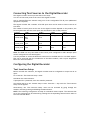 3
3
-
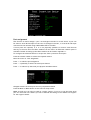 4
4
-
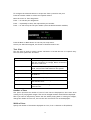 5
5
-
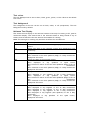 6
6
-
 7
7
-
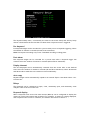 8
8
-
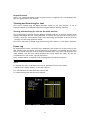 9
9
-
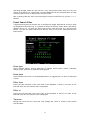 10
10
-
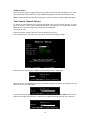 11
11
-
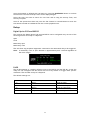 12
12
-
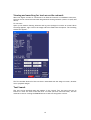 13
13
-
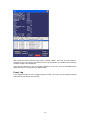 14
14
-
 15
15
-
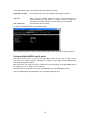 16
16
-
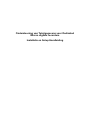 17
17
-
 18
18
-
 19
19
-
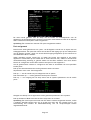 20
20
-
 21
21
-
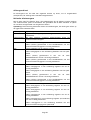 22
22
-
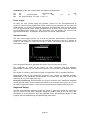 23
23
-
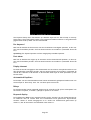 24
24
-
 25
25
-
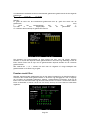 26
26
-
 27
27
-
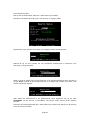 28
28
-
 29
29
-
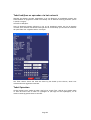 30
30
-
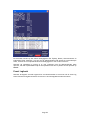 31
31
-
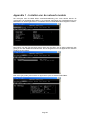 32
32
-
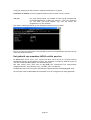 33
33
-
 34
34
-
 35
35
-
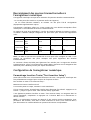 36
36
-
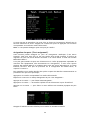 37
37
-
 38
38
-
 39
39
-
 40
40
-
 41
41
-
 42
42
-
 43
43
-
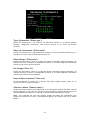 44
44
-
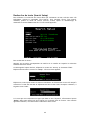 45
45
-
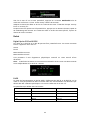 46
46
-
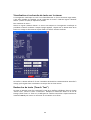 47
47
-
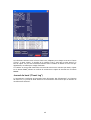 48
48
-
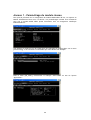 49
49
-
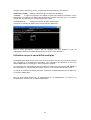 50
50
-
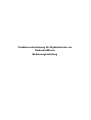 51
51
-
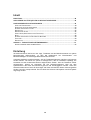 52
52
-
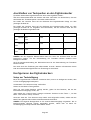 53
53
-
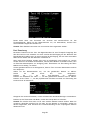 54
54
-
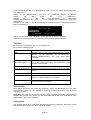 55
55
-
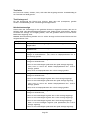 56
56
-
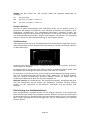 57
57
-
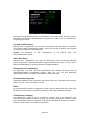 58
58
-
 59
59
-
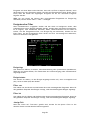 60
60
-
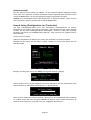 61
61
-
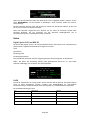 62
62
-
 63
63
-
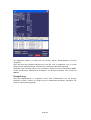 64
64
-
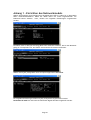 65
65
-
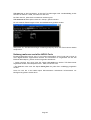 66
66
-
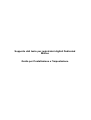 67
67
-
 68
68
-
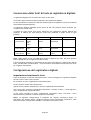 69
69
-
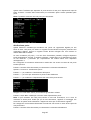 70
70
-
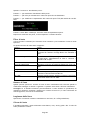 71
71
-
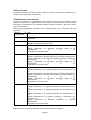 72
72
-
 73
73
-
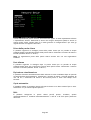 74
74
-
 75
75
-
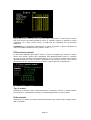 76
76
-
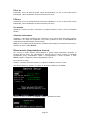 77
77
-
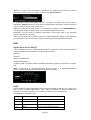 78
78
-
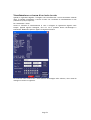 79
79
-
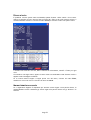 80
80
-
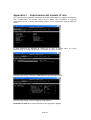 81
81
-
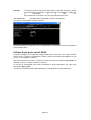 82
82
-
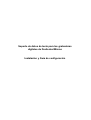 83
83
-
 84
84
-
 85
85
-
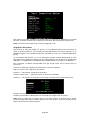 86
86
-
 87
87
-
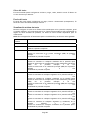 88
88
-
 89
89
-
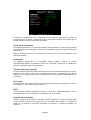 90
90
-
 91
91
-
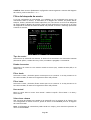 92
92
-
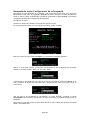 93
93
-
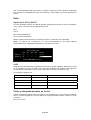 94
94
-
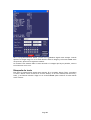 95
95
-
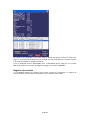 96
96
-
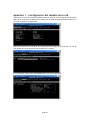 97
97
-
 98
98
-
 99
99
Dedicated Micros EPOS Interface Unit Installatie gids
- Type
- Installatie gids
in andere talen
- English: Dedicated Micros EPOS Interface Unit Installation guide
- italiano: Dedicated Micros EPOS Interface Unit Guida d'installazione
- français: Dedicated Micros EPOS Interface Unit Guide d'installation
- español: Dedicated Micros EPOS Interface Unit Guía de instalación
- Deutsch: Dedicated Micros EPOS Interface Unit Installationsanleitung